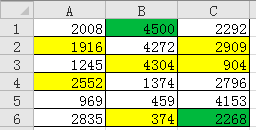当我们选中一个或多个单元格,执行“开始——清除——清除内容”,或者按下excel清除内容快捷键:...
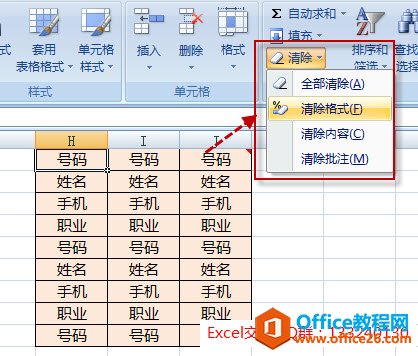 第二,excel清除单元格格式操作和excel清除格式快捷键介绍
excel清除单元格格式操作是这样的:选中一个或多个单元格区域,执行“开始——清除——清除格式”,或者按下excel清除格式快捷键:ALT E A F,即可将选定的单元格格式清除。
说明:excel清除单元格格式,顾名思义就是只是清除单元格格式,比如将单元格边框线,底纹清除,字体字号变为默认大小。但是单元格内容会全部保存。
第三,
第二,excel清除单元格格式操作和excel清除格式快捷键介绍
excel清除单元格格式操作是这样的:选中一个或多个单元格区域,执行“开始——清除——清除格式”,或者按下excel清除格式快捷键:ALT E A F,即可将选定的单元格格式清除。
说明:excel清除单元格格式,顾名思义就是只是清除单元格格式,比如将单元格边框线,底纹清除,字体字号变为默认大小。但是单元格内容会全部保存。
第三,excel全部清除单元格 选中要删除内容格式的单元格,在“开始”菜单“编辑”项中选择“全部清除”按钮,这样就可以将单元格中的所有内容及格式设置清除。 如果你喜欢快捷键,可以选中单元格之后,按下快捷键:ALT E A A进行删除。 第四,或许你为曾见过的excel清除单元格内容和格式的操作技巧 这个技巧提起的人不多,但还是很是实用。方法/步骤如下: 1.当选中单元格区域,鼠标放在单元格的右下角时,会出现一个“十”光标,这个时候,按住鼠标左键不动,你会看动最下面的excel状态栏会提示我们“向外拖动选定区域,可以扩充或填充序列,向内拖动则进行清除”的文字提示。excel 如何复制(多个)工作表的两种常见方法
excel复制工作表方法一:打开Excel文档,右击需要移动和复制的工作表标签,在弹出的快捷菜单中单击移动或复制工作表命令。在弹出的移动或复制工作表对话框中,在将选定工作表移至下拉
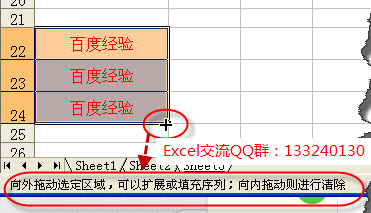 2.我们向内拖动则进行清除,可以发现仅仅是清除内容,并没有清除的格式。
2.我们向内拖动则进行清除,可以发现仅仅是清除内容,并没有清除的格式。
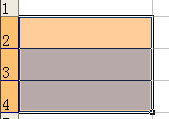 3.如果要清除单元格全部内容包括格式的话,你向内拖动按住ctrl则进行清除。
3.如果要清除单元格全部内容包括格式的话,你向内拖动按住ctrl则进行清除。
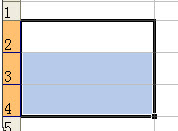 这个技巧可能知道的小伙伴并不多,大家喜欢,可以保存到自己的空间博客等地方,也可以分享给其他小伙伴学习。:)
这个技巧可能知道的小伙伴并不多,大家喜欢,可以保存到自己的空间博客等地方,也可以分享给其他小伙伴学习。:)
excel 清除单元格内容 excel清除单元格格式 实例教程的下载地址:
excel 快速填充命令的使用实例教程
excel2013快速填充是2013版本新增加的一个功能,下面通过一些案例来给大家演示excel2013快速填充功能。excel2013快速填充功能使用好的话,可以方便地实现数据的拆分和合并,在一定程度上可以